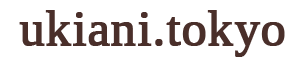最近はPythonファイルばかり作っています。
Pythonでさまざまなシステムを作成できる点が非常に魅力的で、その多機能性に毎回感動しています。
ただ、その多機能性ゆえに覚えるべき事項も多く、どうしても忘れてしまうことがあります。
そこで、忘れ物の多い自分への備忘録として、そして同じような情報を必要としている誰かの役に立つことを願い、このブログ記事を書き留めることにしました。
この記事は、PythonのスクリプトをWindowsの実行可能ファイル(EXEファイル)に変換する方法についての備忘録です。
Pythonスクリプトを他の人と簡単に共有したい、または独立した実行可能ファイルを作成したい場合に役立つでしょう。
PythonがインストールされていないでPythonスクリプト実行したい場合
PythonがインストールされていないPCでPythonスクリプト実行したい場合は、EXEファイルにコンパイルし配布することで利用可能になります。
PythonスクリプトをEXEファイルにコンパイルするメリット
- アプリケーションの配布が簡単
- PythonがインストールされていないPCで、スクリプトを実行できる
- 誰でも簡単に起動できるようになる
- 環境設定が用意
EXEファイルにコンパイルすることで、PythonがPCにインストールされていなくても簡単にプログラムを実行できます。この方法により、Pythonの環境がセットアップされていない人でも問題なくスクリプトを起動させることが可能となります。
PythonファイルをEXEファイルに変換する方法
私の利用環境は以下となります。
Windows11
Visual Studio Codeでファイル作成
pyinstalleをインストール
pyinstalleがインストールされていない場合は、以下のコマンドでインストールできます。
コマンドプロンプトの画面で以下を入力して、エンターを押す
pip install pyinstaller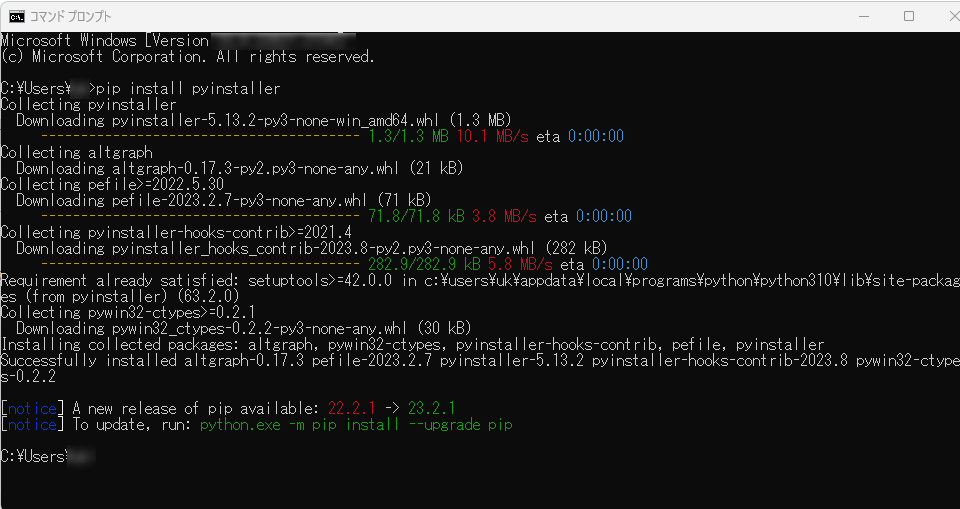
Pyinstallerとは
PyInstallerの読み方は「パイインストーラー」
「PyInstaller」は、Pythonのプログラムとそれに関連する依存ファイルを一つの実行可能ファイルにまとめ上げるソフトウェアです。
Windowsでは「.exe」ファイル、macOSでは「.app」ファイルを作成することができます。
pip installとは
「.exe」や「.app」にコンパイルすることにより、ユーザーはPythonのインタープリタや追加モジュールをインストールすることなく、作成した実行ファイルを起動できるようになります。
pip installはPythonのパッケージ管理システム「pip」を使用して、Pythonパッケージ(ライブラリやツールなど)をインストールするコマンドです。このコマンドはコマンドプロンプト(Windows)またはターミナル(macOS、Linux)で実行されます。
ディレクトリに移動
そのままコマンドプロンプトの画面で、Pythonスクリプトが保存されているディレクトリに移動します。
cd C:\Users\uk\Documents\PythonHello\moviePython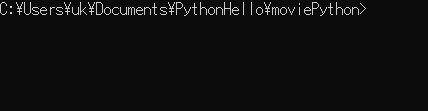
以下のコマンドを実行してEXEファイルを作成します。
pyinstaller --onefile movieGUI.py『movieGUI.py』がファイルの名前です。
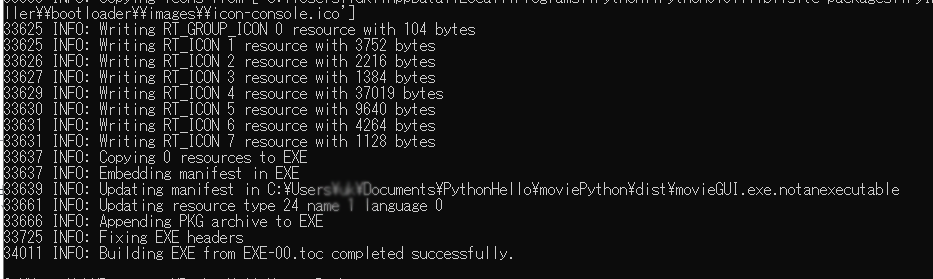
distフォルダにexeファイルが生成
distフォルダにexeファイルができあがります。
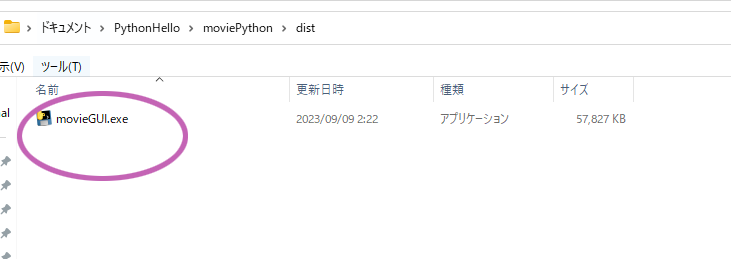
EXEファイルのアイコンを設定する方法
exeファイルに好きなアイコンを設定する際は、以下のように実行する必要があります。
デスクトップに保存してある『test.ico』というアイコンファイルを設定する場合のコードがこちら。
pyinstaller --onefile --icon="C:\Users\uk\Desktop\test.ico" movieGUI.py最後に
Pythonスクリプトを私自身の備忘録として記事にまとめました。同じような情報を探している方々に少しでもお役に立てましたら嬉しいです。
本ページで公開しているコードは、バグやセキュリティ上の問題がないかは十分に確認されていません。
このコードを使用する際は自己責任でお願いします。
もし何か問題点や改善点を発見された場合は、お問い合わせフォームを通じてお知らせいただけると幸いです。